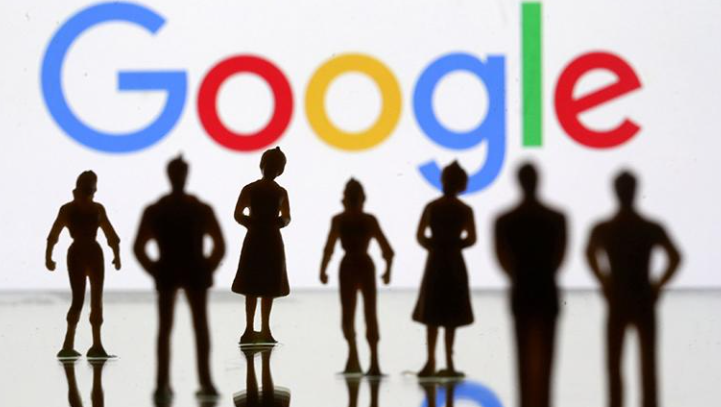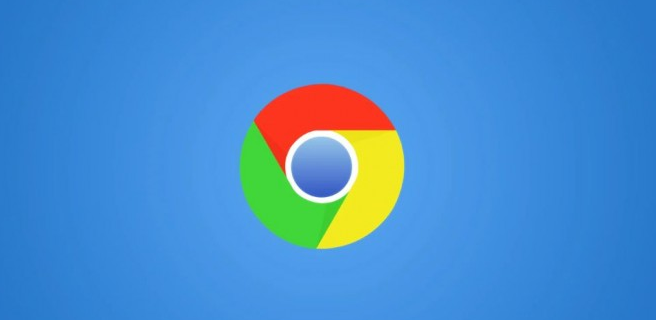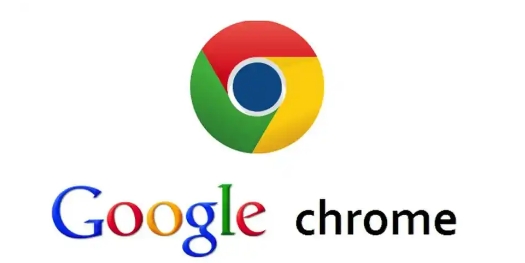以下是关于Google浏览器密码管理助手功能详解的内容:
1. 启用与设置:打开Chrome浏览器,点击右上角的三个点图标,选择“设置”。在“隐私与安全”部分,找到“自动填充”选项下的“密码”,确保“保存密码以供自动登录”开关开启。首次输入用户名和密码时,浏览器会弹出提示询问是否保存,点击“保存”即可将信息添加到密码管理器中。若需手动添加,可进入“密码”页面,点击右上角的“添加”按钮,填写网站、用户名和密码信息。
2. 查看与管理密码:进入“密码”页面,可看到所有已保存密码的网站列表。点击某个网站条目,显示用户名和隐藏的密码,点击密码字段旁的眼睛图标,输入Windows系统账户密码验证后可查看明文密码。使用页面上方的搜索框,输入网站名称或关键词,能快速定位特定网站的密码。在“密码”页面中,找到需编辑或删除密码的网站条目,点击右侧的三个竖点图标,选择“编辑”可修改用户名和密码信息,修改后点击“保存”;选择“删除”,系统再次提示确认后即可移除该密码。
3. 生成与保存强密码:遇到需设置新密码的网站时,在密码输入框点击右侧的钥匙图标,选择“生成密码”,浏览器会自动生成复杂且强度高的随机密码。生成密码后,可根据实际需求选择是否保存,在弹出的提示框中点击“保存”,下次访问该网站时浏览器会自动填充该密码。
4. 同步与导出密码:确保在所有设备上登录相同的谷歌账户,并开启同步功能。在浏览器的设置中,找到“同步和Google服务”选项,确保“同步”功能已开启,并在同步内容中勾选“密码”。在其他设备上登录相同谷歌账户后,打开Chrome浏览器,按照查看已保存密码的步骤操作,即可看到在其他设备上保存的密码。在“密码”页面中,点击“三个点”图标,选择“导出密码”,系统提示输入Windows账户的密码确认身份后,浏览器会将密码导出为CSV文件,方便在其他设备或浏览器中使用。
5. 检查密码安全性:登录谷歌浏览器账号后,在“密码”页面的左侧点击“检查”,可查看已保存密码是否存在泄露情况,以及是否有重复密码和密码的安全系数等级。